java安装教程
Java安装的网址:https://www.oracle.com/java/technologies/javase/javase-jdk8-downloads.html(选择自己想要安装的版本),也可以自己百度。
java1.8下载https://www.oracle.com/technetwork/java/javase/downloads/java-archive-javase8-2177648.html
下载好jdk安装程序, 双击下载的exe文件,开始安装。如下图,点击下一步

选择jdk的安装目录,建议大家使用默认路径
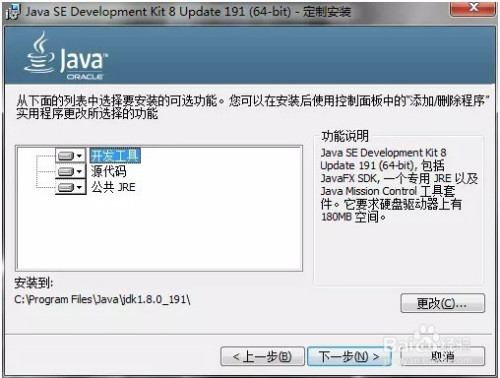
直接点击下一步,出现下图的告警信息,直接点“确定”,继续
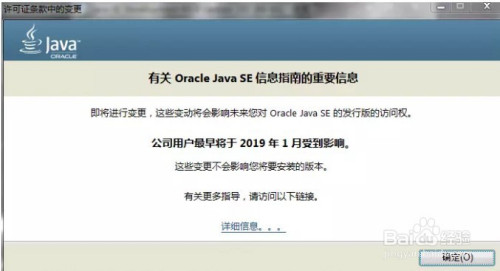
弹出个窗口,还要选择文件夹,不是安装程序出问题了,仔细一下,安装的不是jdk,是jre,jre是用于运行时的包,是jdk的一部分,所以继续安装,点击下一步
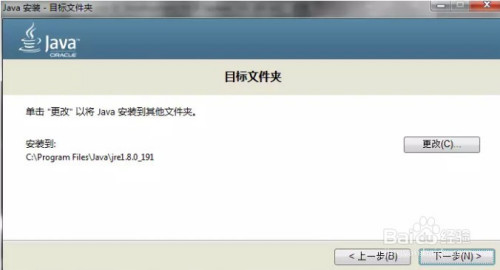
弹窗告诉已成功安装;如下图
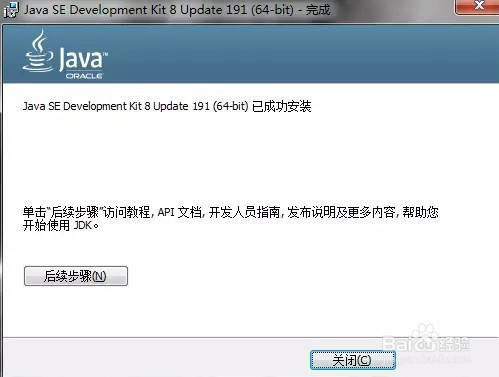
接下来配置环境变量,在桌面右击“计算机”图标,选择“属性”。点击高级系统设置

在“高级”选项卡,点击下方“环境变量”按钮,如下图选择新建(也可以选择在系统环境变量新建JAVA_HOME,看你自己的选择)
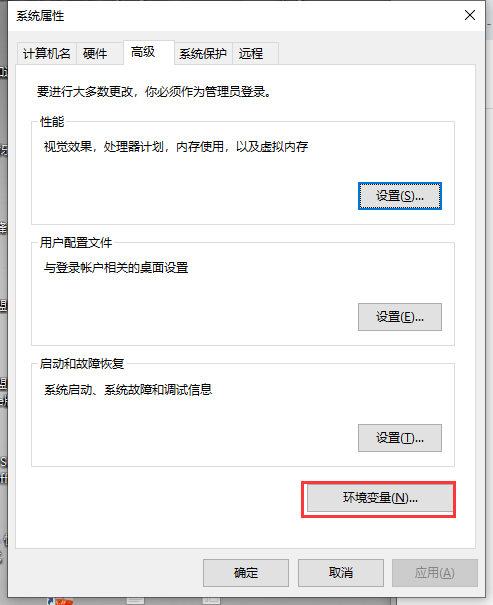
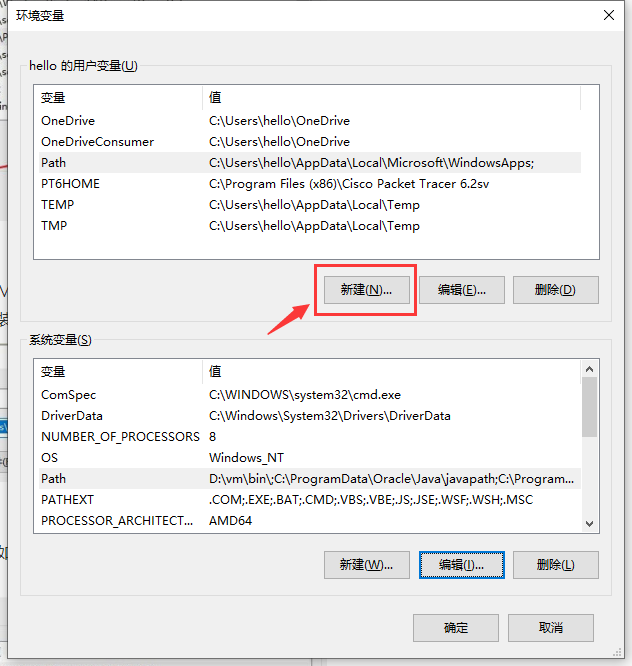
输入变量名:JAVA_HOME(大小写都行), 输入变量值:C:\Program Files\Java\jdk1.8.0_221 , 变量值为第3步中选择的安装路径
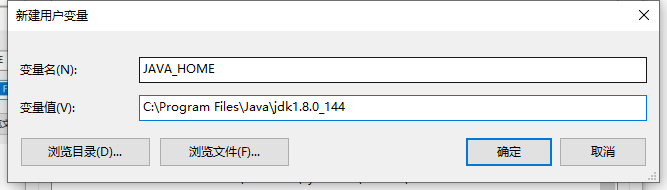
选择Path变量,选择编辑,如下图(如果你在系统环境变量新建的JAVA_HOME,建议你在系统环境变量下的path编辑新建)
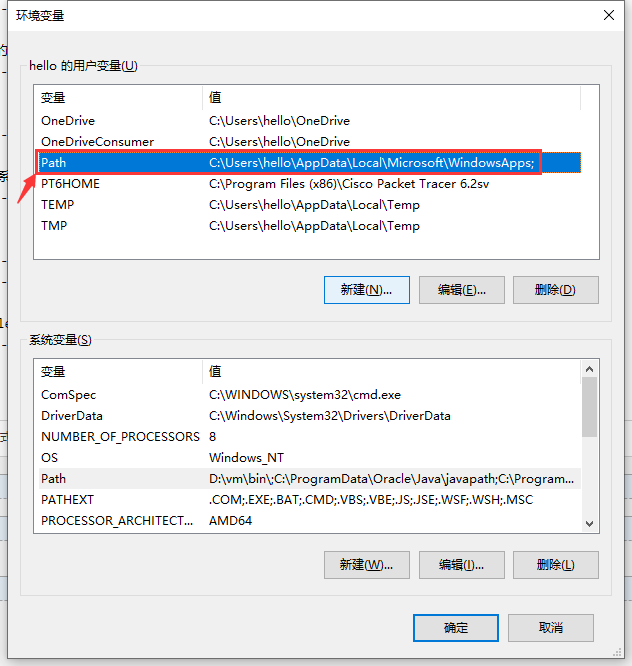
选择新建,输入: %JAVA_HOME%\bin, 如下图,然后保存
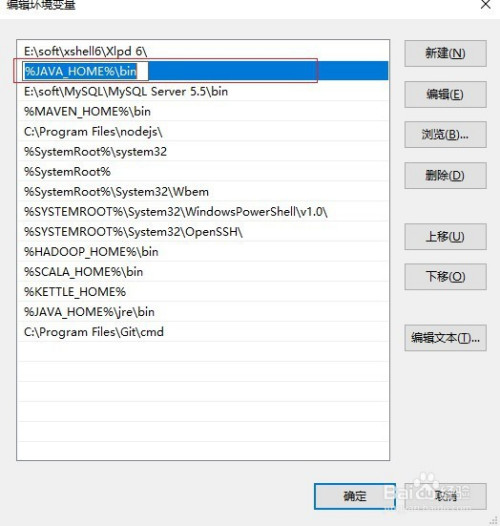
做完这些后,让我们来检查一下Java是否成功安装,win+r打开cmd输入java是否有输出,出现下面就说明这个命令是ok的
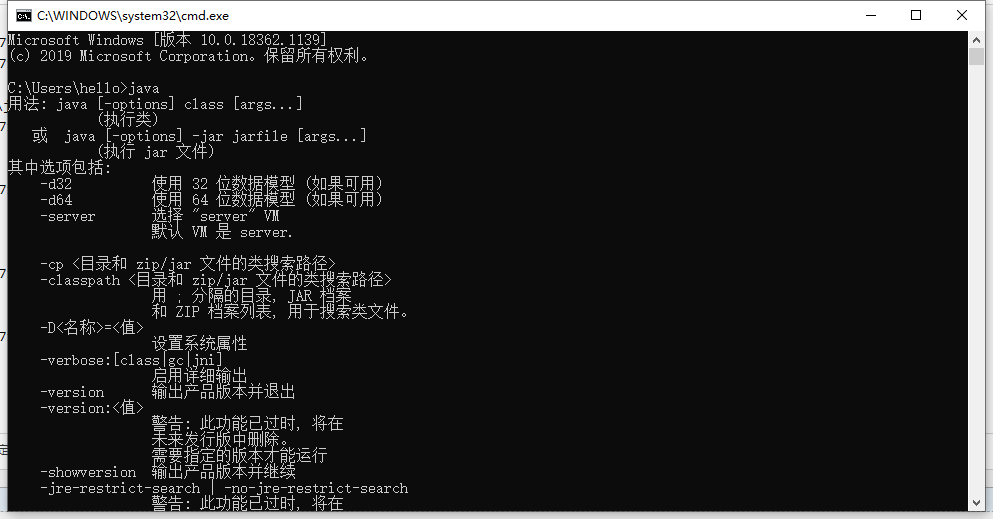
然后在输入java -version;出现下面的现象就ok了

在输入javac观察
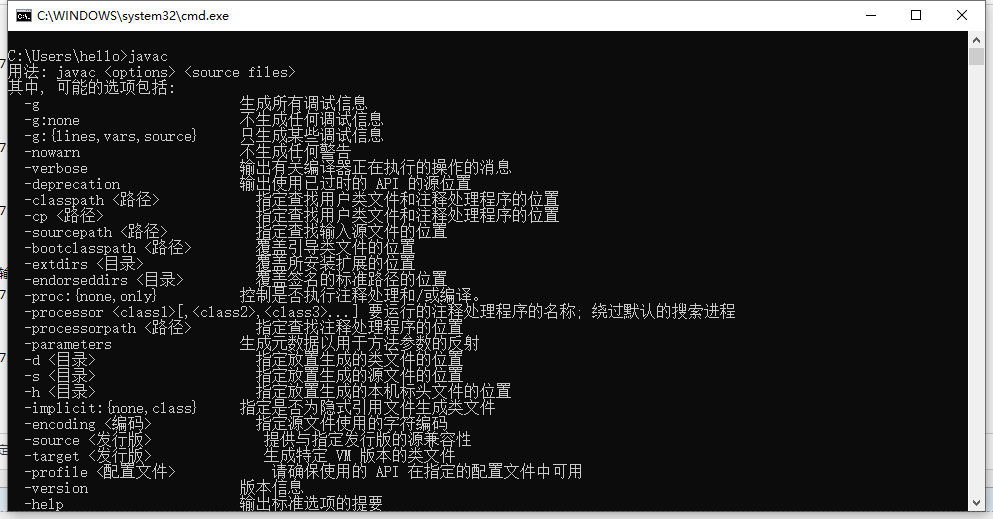
命令解析
以上我们使用了两个命令 javac 和 java。
javac 后面跟着的是java文件的文件名,例如 HelloWorld.java。 该命令用于将 java 源文件编译为 class 字节码文件,如: javac HelloWorld.java。
运行javac命令后,如果成功编译没有错误的话,会出现一个 HelloWorld.class 的文件。
java 后面跟着的是java文件中的类名,例如 HelloWorld 就是类名,如: java HelloWorld。
注意:java命令后面不要加.class。
本文作者:freedomAndWind
本文链接:https://www.cnblogs.com/linjiangplus/p/13941449.html
版权声明:本作品采用知识共享署名-非商业性使用-禁止演绎 2.5 中国大陆许可协议进行许可。




【推荐】国内首个AI IDE,深度理解中文开发场景,立即下载体验Trae
【推荐】编程新体验,更懂你的AI,立即体验豆包MarsCode编程助手
【推荐】抖音旗下AI助手豆包,你的智能百科全书,全免费不限次数
【推荐】轻量又高性能的 SSH 工具 IShell:AI 加持,快人一步